Windows 11에서 관리자 계정을 삭제하는 방법
- 王林앞으로
- 2024-01-04 21:41:562854검색
컴퓨터에는 매일 자체 관리자 계정이 있지만 컴퓨터를 바꾸거나 소유자를 변경한 후에는 계정을 변경해야 하므로 이 계정을 삭제해야 합니다. 이러한 이유로 관리자 계정을 삭제하는 방법을 가져왔습니다. win11에서, 새로운 시스템을 업데이트한 유저들을 위해 함께 해보세요.
win11에서 관리자 계정을 삭제하는 방법:
1 먼저 바탕 화면에서 이 컴퓨터를 찾아 마우스 오른쪽 버튼을 클릭하고 "관리"를 선택합니다.
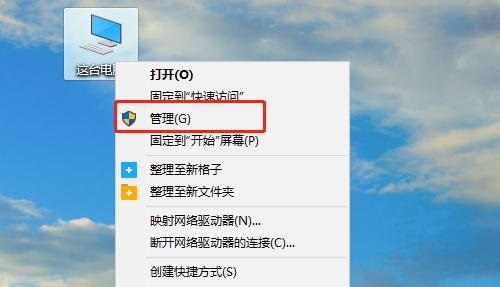
2. 그런 다음 컴퓨터 관리 페이지에 다시 들어가서 "로컬 사용자 및 그룹 - 사용자 폴더 선택 - 컴퓨터 기본 계정 관리자 찾기"를 클릭하세요.
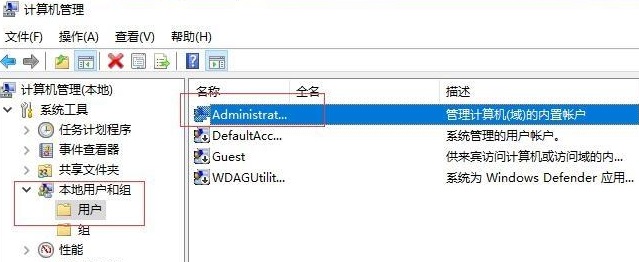
3. 그런 다음 관리자 계정을 마우스 오른쪽 버튼으로 클릭하고 여기에서 속성을 선택합니다.
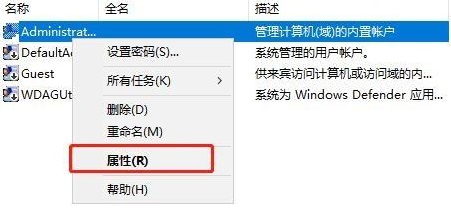
4. 속성을 연 후 계정이 비활성화되었는지 확인하고 확인을 클릭해야 합니다.
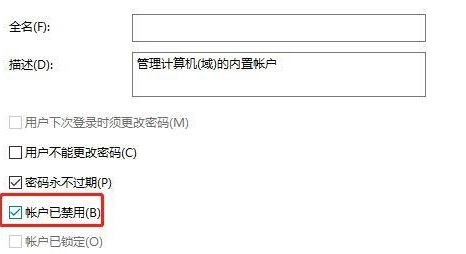
5. 기본 관리자 계정을 비활성화한 후 다시 시작해야 하는 경우 위 작업을 따르세요.
위 내용은 Windows 11에서 관리자 계정을 삭제하는 방법의 상세 내용입니다. 자세한 내용은 PHP 중국어 웹사이트의 기타 관련 기사를 참조하세요!
성명:
이 기사는 somode.com에서 복제됩니다. 침해가 있는 경우 admin@php.cn으로 문의하시기 바랍니다. 삭제
이전 기사:Win10 검색 설치 패치 튜토리얼다음 기사:Win10 검색 설치 패치 튜토리얼

